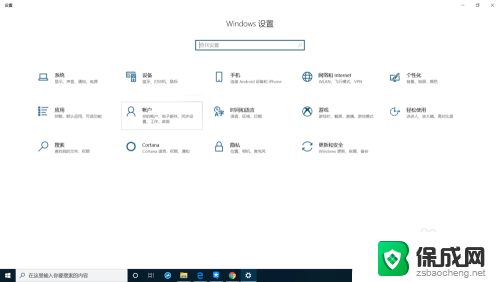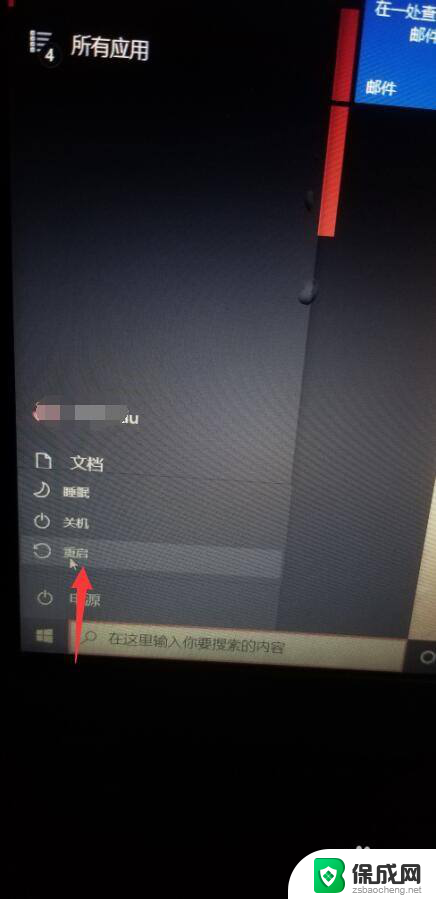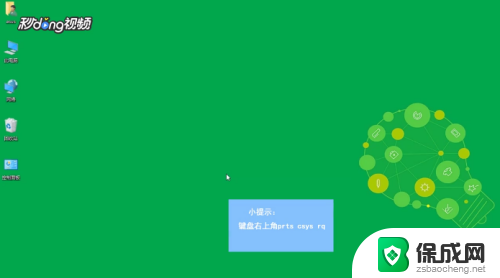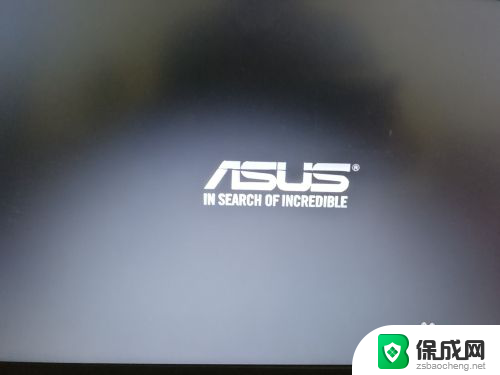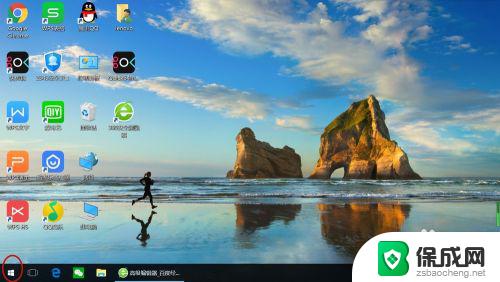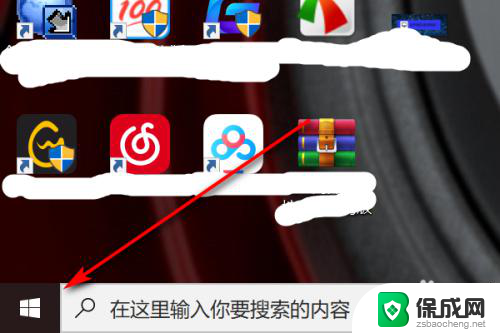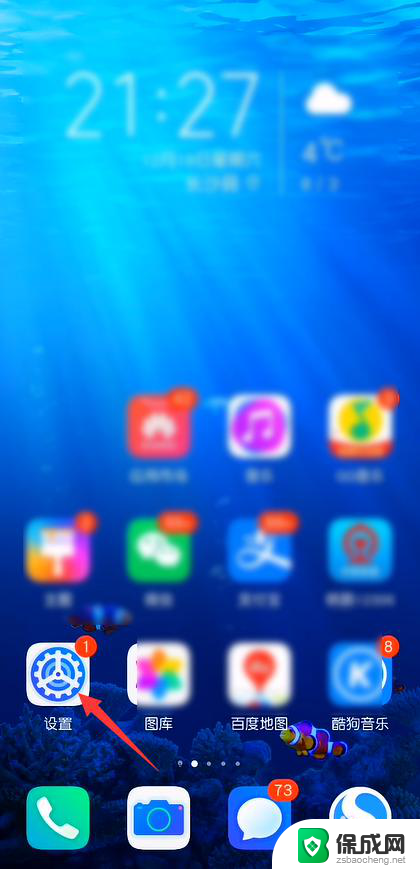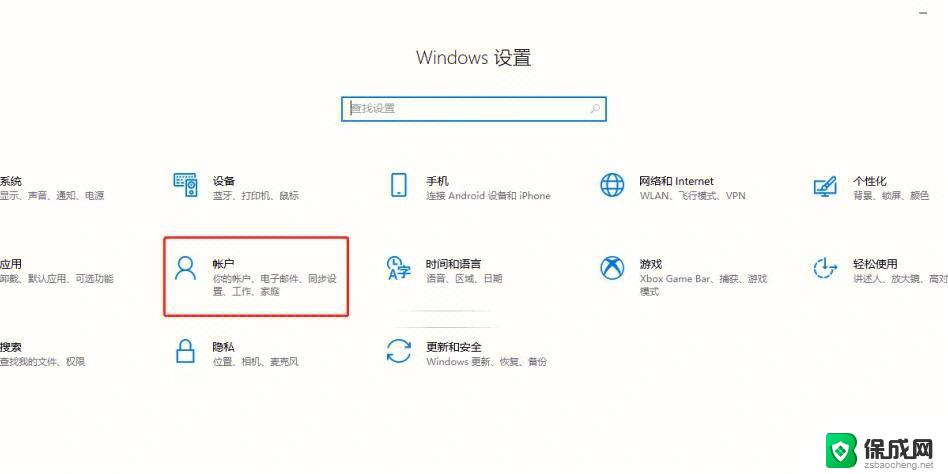华硕电脑怎么设置锁屏密码 华硕笔记本锁屏功能如何使用
更新时间:2023-09-25 16:47:49作者:xiaoliu
华硕电脑怎么设置锁屏密码,华硕电脑作为一款备受瞩目的笔记本品牌,其锁屏功能的设置成为用户关注的焦点之一,对于许多用户而言,保护个人隐私和数据安全是至关重要的,而设置锁屏密码则是一种简单有效的方法。华硕电脑如何设置锁屏密码呢?通过简单的操作,用户可以在华硕笔记本上轻松设置锁屏密码,确保个人信息不被他人窥探。在接下来的文章中,我们将详细介绍华硕电脑锁屏密码的设置方法,帮助用户更好地保护隐私数据。
具体步骤:
1.锁屏的第一步需要给笔记本设置密码,在“设置”中找到“账户”
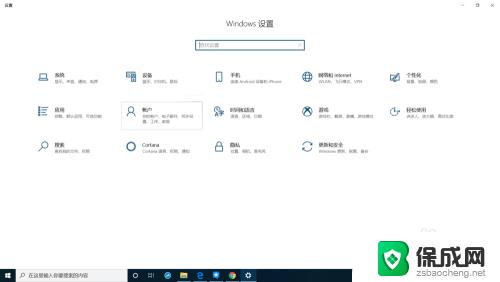
2.在“账户”中选择左侧的“登陆选项”
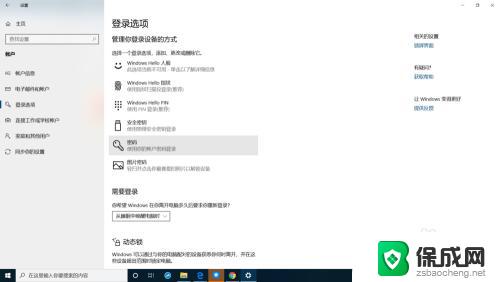
3.在右侧选择自己喜欢的密码方式,设置密码
4.然后按下键盘上的Windows键+L键,电脑就进入锁屏状态了

以上就是华硕电脑设置锁屏密码的全部内容,如果你遇到这种情况,按照小编的操作进行解决非常简单快捷,一步到位。